Linux Festplattennutzung anzeigen mit free, tree und dutree
Linux Systeme erfordern wie die meisten Betriebssysteme genügend freien Speicher auf dem Systemdatenträger, dieser nicht volllaufen sollte, ansonsten wichtige Systemdienste nicht mehr ausgeführt werden können, die Antwortzeiten gehen drastisch in die Höhe, und das System bleibt hängen.
Die Systemressourcen und die Belegung ermitteln, ohne das Vorhandensein einer grafischen Shell wie Gnome oder KDE, dazu eignen sich die on board mittel und Anwendung der Linux Befehlszeilentools.
Dieses Tutorial zeigt nützliche Kommandos für Bash im Linux Terminal, um die Speicherauslastung mit free, tree und dutree zu prüfen.
Festplattennutzung anzeigen mit du
$ sudo du /var -Sh | sort -rh | head -5Diese Befehlszeile mit du zeigt die Top 5 Belegung der Festplattennutzung (-s zusammengefasst) im Verzeichnis /var. Dieses Verzeichnis ist deshalb von Wichtigkeit, da unter /var/log die Protokolldateien liegen, diese mit der Zeit anwachsen und es immer über genügend freie Speicherkapazität erfordert.
$ du -hc --max-depth=0 ~/*Es werden im Home Path (~) die Anzahl Verzeichnisse mit Grösse angezeigt, der ersten ebene ohne Unterverzeichnisse.
Dateien auf Größe anzeigen mit find
$ sudo find /var -type f -exec du -Sh {} + | sort -rh | head -n 5Hier werden mit find die 5 grössten Dateien unter /var rekursive mit Unterverzeichnisse ausgegeben.
Wenn man dazu noch tree installiert hat (apt install tree), kann sogar ein Verzeichnisbaum mit Grössenangaben (Tree) erzeugt werden.
Verzeichnisbaum anzeigen mit tree
$ sudo tree -ah /var/log -L 1Die Grösse der Logs unter /var/log werden in eine für Menschen lesbare Ausgabe (-h) angezeigt, (-L 1 absteigende Verzeichnistiefe).
$ tree --du -d -shaCBaumstruktur mit
–du, Grösse
-d, nur Verzeichnisse
-s, Bytes vor Name
-h, lesbares Format
-a, hidden Verz.
-C, colorization
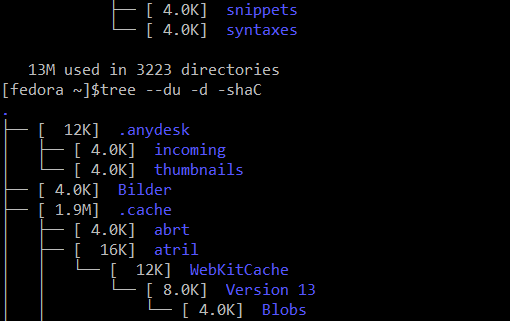
Das Befehlszeilentool dutree
$ sudo dutree -s /homeAuch bietet sich das Befehlszeilentool dutree an, dieses ebenfalls erst installiert werden kann, mit yum install dutree.
dutree mit grafischer Ausgabe aus erweiterten ASCII Zeichen.
dutree wird zusätzlich in Farbe mit Kontrast übersichtlich dargestellt, mit lolcat, dazu es hier ebenfalls einen Beitrag gibt.
Die gesamtübersicht der Speicherplatznutzung des Dateisystems wird mit dem Befehlszeilen-Tool df (disk free) ausgegeben.
$ df -hSpeicherplatznutzung des Dateisystems anzeigen mit df (disk free).
Arbeitsspeicher anzeigen mit free
Die Memory Auslastung wird mit free ermittelt und angezeigt.
$ free -hAnzeige der Menge an freiem und verwendetem System Speicher, in der Ausgabe wird auch die Nutzung des swap Speicher ausgegeben.
Fazit
Es braucht nicht immer eine grafische Oberfläche wie Gnome oder KDE, um die Speicherplatznutzung und Auslastung zu ermitteln, ohnehin werden Linux Server ohne etwa ein Xfce, Mate oder Cinnamon Desktop installiert. Die Befehlszeilentools wie du, tree, find, df, free oder dutree eignen sich ebenso gut, und erfüllen den Zweck vollständig. Dazu können Befehlszeilen Kommands in Shell Scripts verwendet werden, wodurch sich gezielte Status Reports automatisiert anwenden lassen.